
类型:工具应用 安卓软件 版本:2.25.350.0 大小:119.4M更新:2025-09-04
应用介绍 应用截图 下载地址
Google Drive最新版本是一款由谷歌提供的云存储服务,为用户提供安全便捷的文件存储和共享解决方案。与Gmail紧密集成,还支持多种文件格式,使得工作和学习变得更加高效。无论是个人使用还是团队协作,GoogleDrive都能满足不同需求,帮助用户随时随地访问和管理文件。
丰富的存储空间:每个Google账户都附带15GB的免费存储空间,根据需求选择扩展存储容量,灵活应对不断增长的数据需求。
跨设备同步:无论是在手机、平板还是电脑上,GoogleDrive都能自动同步文件,确保用户在不同设备上访问到最新的文件版本。
强大的文件共享功能:轻松地与他人共享文件或文件夹,并自定义权限,控制他人对文件的查看和编辑权限,提升协作效率。
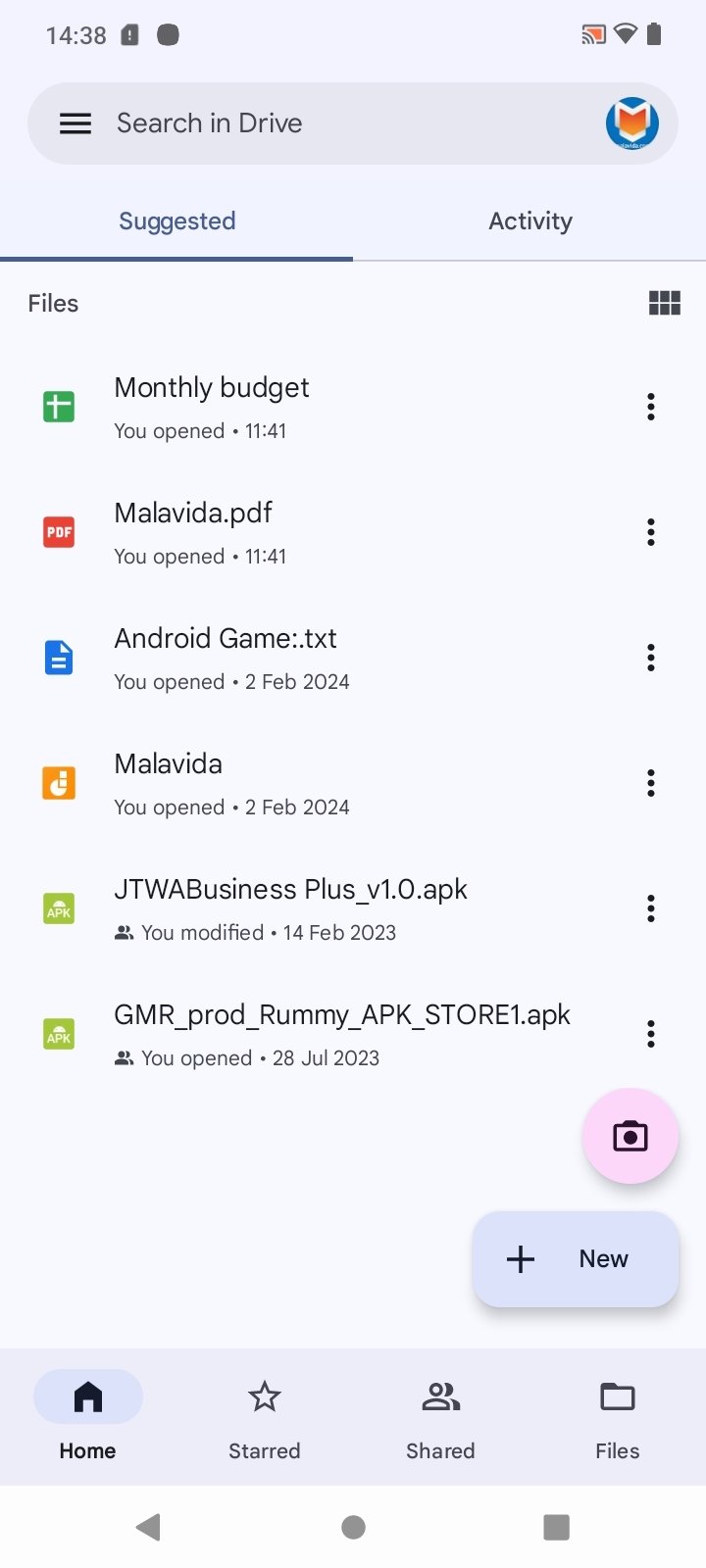
1. 检查回收站:
打开 Google Drive: 登录你的 Google 账号,访问 Google Drive (drive.google.com)。
找到“回收站” (Trash): 在 Google Drive 的左侧导航栏中,找到“回收站”或“垃圾桶” (Trash)。
查找已删除的文件: 点击“回收站”,查看被删除的文件。 请注意: 删除后文件在回收站中保留 30 天。 30 天后,文件会被永久删除。
恢复文件:
右键点击要恢复的文件。
选择 “恢复” (Restore) 或类似的选项。 文件将被恢复到它被删除前的原始位置。
你也可以将文件拖动到你希望恢复到的文件夹中。
2. 如果文件不在回收站中 (30 天后或手动删除):
检查其他 Google 服务 (例如:Gmail, Google Photos): 如果你删除的文件是照片、视频或附件,请检查你的 Gmail 和 Google Photos,看看是否还能找到这些文件。 有时候,文件可能被自动备份到了其他 Google 服务中。
与 Google Support 联系 (如果非常重要):
文件名
文件类型
删除时间 (approximate)
文件创建时间 (approximate)
文件所在文件夹
其他相关信息
访问 Google Drive 帮助中心: 在 Google Drive 中,找到 “帮助” 或“支持” 选项。
搜索 “恢复已删除文件”: 在帮助中心中搜索 “恢复已删除文件” 或者 “找回已删除文件”。
联系 Google Support: 按照提示,联系 Google Support。 请注意: Google 可能会要求你提供一些信息,以证明你拥有该文件。 恢复文件的成功率取决于多种因素。 即使联系了 Google 支持,也无法保证一定能找回文件。
提供详细信息: 尽可能提供关于文件的详细信息,例如:
3. 第三方数据恢复工具 (作为最后的尝试,风险较高):
谨慎使用: 第三方数据恢复工具 (例如:Recuva, Disk Drill 等) 可以用来恢复被删除的文件,但它们并不能保证100%的成功率,并且存在一定的风险。 请务必谨慎使用,并注意以下几点:
下载来源: 从官方网站或可靠的第三方网站下载数据恢复工具,避免下载到恶意软件。
安装位置: 不要将数据恢复工具安装在包含已删除文件的硬盘分区上。
扫描和恢复: 使用数据恢复工具扫描你的 Google Drive,找到已删除的文件,然后尝试恢复。
重要提示:
覆盖问题: 一旦数据被覆盖,就很难恢复。 在尝试恢复数据之前,请尽量避免对 Google Drive 进行任何操作,例如:上传新的文件等。
成功率: 数据恢复的成功率取决于多种因素,例如:删除时间、数据是否被覆盖等。 通常,删除时间越短,恢复的成功率越高。
风险自担: 使用第三方数据恢复工具存在一定的风险。 请自行承担风险。
4. 防止文件丢失的建议:
定期备份: 定期备份你的 Google Drive 文件,将重要文件备份到你的本地硬盘或其他云存储服务中。
谨慎删除: 在删除文件之前,请三思而后行。
启用自动备份: 启用 Google Drive 的自动备份功能,将你的文件自动备份到云端。
使用回收站: 养成将文件先放入回收站的习惯,以便在误删文件时,可以及时恢复。
安全性高:GoogleDrive采用多重加密技术,确保用户的文件在存储和传输过程中的安全性,保护用户隐私。
离线访问:即使在没有网络连接的情况下,用户依然可以访问个人文件,确保工作不受影响。
多格式支持:软件支持超过30种文件格式,包括PDF、JPG、Word、Excel等,极大地方便了文件的管理和使用。
文件搜索:通过文件名称或内容进行快速搜索,轻松找到所需文件,节省时间。
文档扫描:利用设备的摄像头,将纸质文件扫描成电子文档,方便存储和共享。
通知提醒:软件会及时推送关于文件存储、同步和共享的重要信息,确保用户不遗漏任何关键更新。
集成办公套件:直接在GoogleDrive中使用Google Docs、Google Sheets和Google Slides等工具进行文档编辑和处理,提升工作效率。
下载安装GoogleDrive软件并登录你的Google账户。如果还没有账户,可以在软件中注册一个新的账户。登录后,你将看到主界面,显示你所有的文件和文件夹。
要上传文件,可以点击+按钮,选择上传,从设备中选择要上传的文件。上传完成后,文件会自动保存在你的GoogleDrive中。
共享文件很简单,选择要共享的文件,点击共享按钮,输入对方的邮箱地址,设置权限(查看或编辑),发送邀请。
如果需要离线访问某个文件,可以在文件上右击,选择离线可用,即使没有网络也能查看文件内容。
在使用过程中,有时会遇到文件无法上传的问题。这可能是由于网络不稳定或文件大小超过限制。建议检查网络连接,或尝试将文件压缩后再上传。
如果共享文件后对方无法访问,可能是权限设置不当。请确认在共享时已正确设置对方的访问权限,确保他们可以查看或编辑文件。
如果发现存储空间不足,可以通过删除不必要的文件或购买额外的存储空间来解决。进入设置,查看存储使用情况,进行相应的清理。
使用GoogleDrive后,用户体验非常顺畅。无论是在文件存储、共享还是团队协作方面,都表现出色。丰富的功能和便捷的操作让人印象深刻,尤其是强大的搜索和离线访问功能,极大地方便了工作和学习。GoogleDrive是一款值得推荐的云存储工具。
应用截图
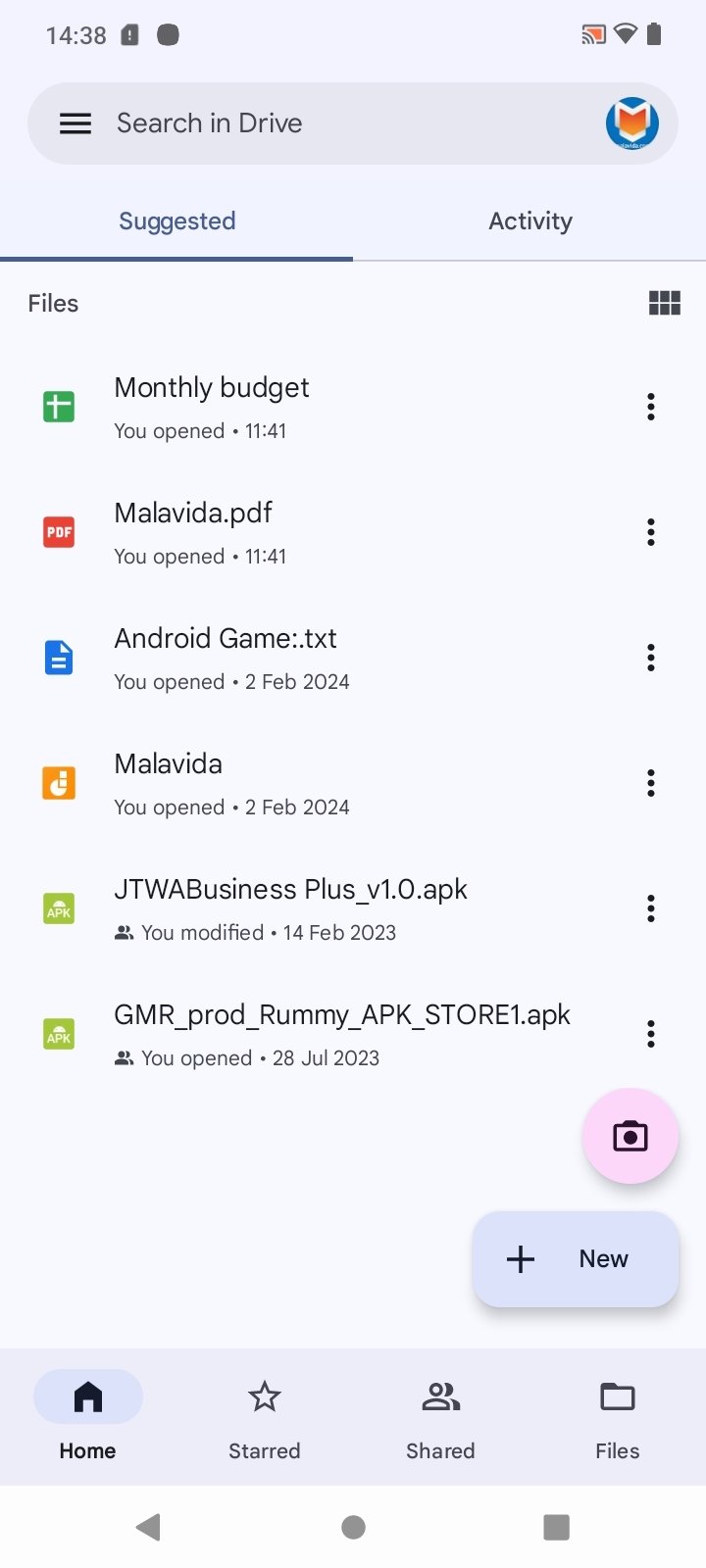
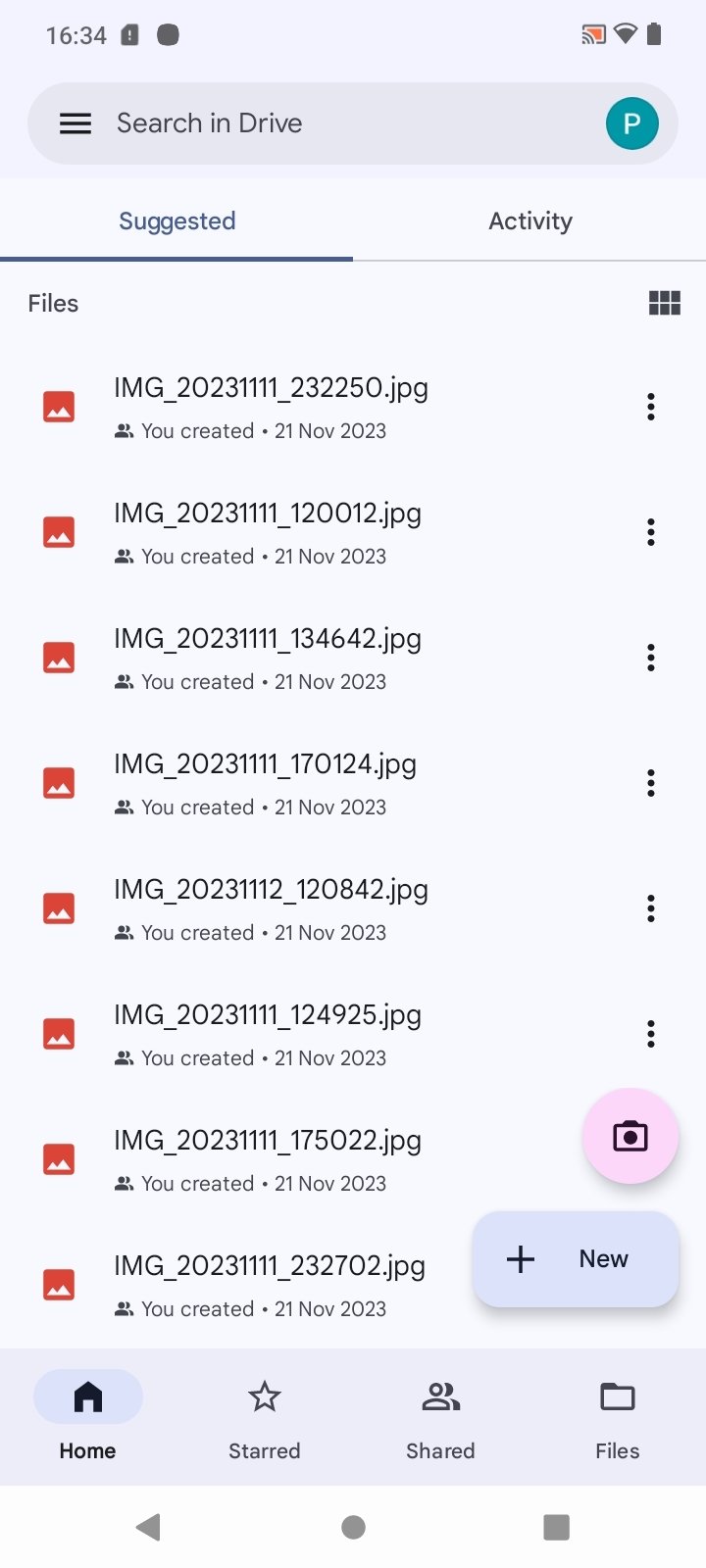
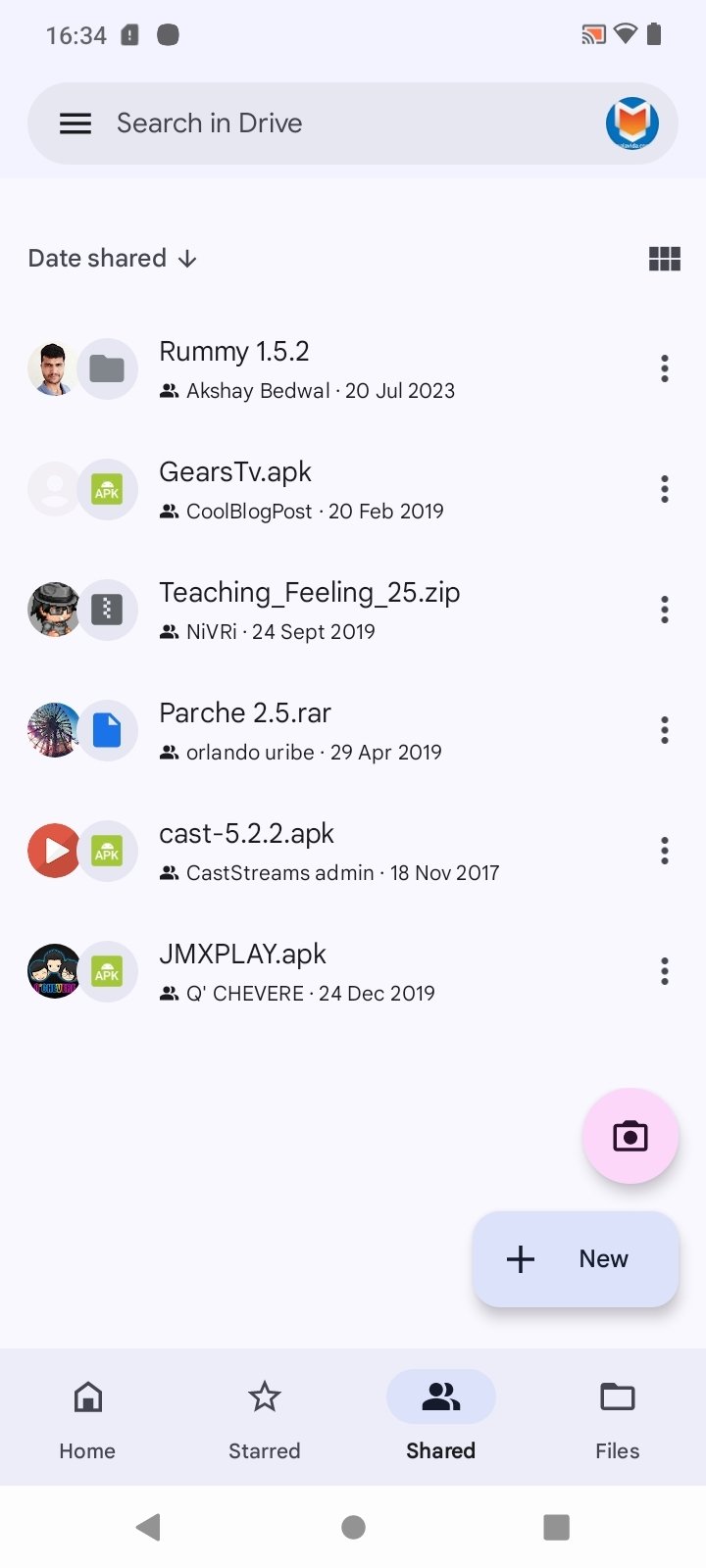
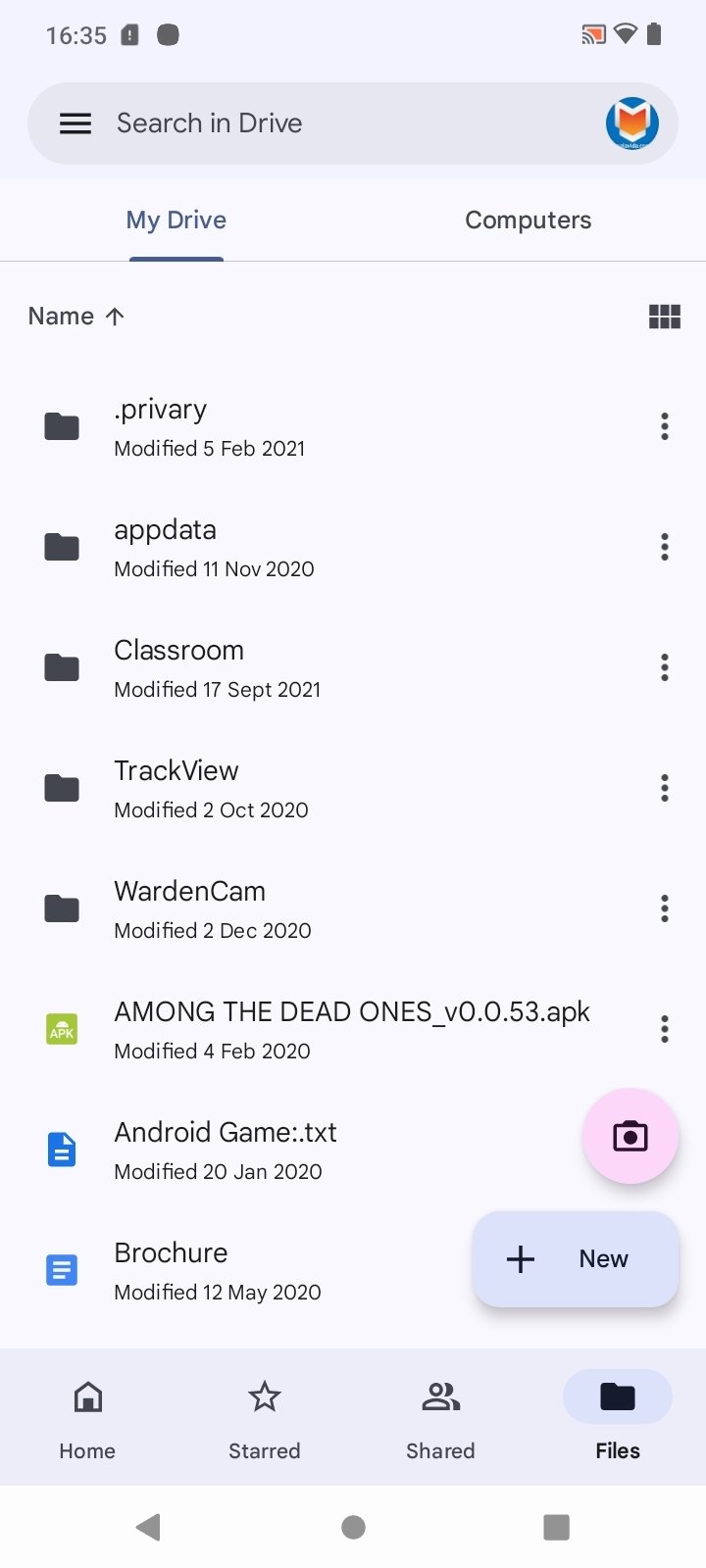 <>
<>
多平台下载
 趣芯
趣芯
 小米相册
小米相册
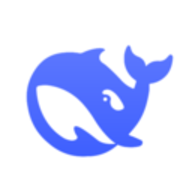 dpck人工智能
dpck人工智能
 小火苗
小火苗
 小米澎湃AI引擎
小米澎湃AI引擎
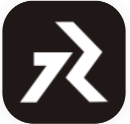 黑白软件库
黑白软件库
 啵啵浏览器最新版本
53.75M
工具应用
啵啵浏览器最新版本
53.75M
工具应用
 谷歌浏览器海外版
11.6M
工具应用
谷歌浏览器海外版
11.6M
工具应用
 bobo浏览器无国界全球通
53.75M
工具应用
bobo浏览器无国界全球通
53.75M
工具应用
 猪猪软件库2.5版本
6.3M
工具应用
猪猪软件库2.5版本
6.3M
工具应用
 炫图AI破解版
53.85M
工具应用
炫图AI破解版
53.85M
工具应用
 极客软件库2025全新版本
12.8M
工具应用
极客软件库2025全新版本
12.8M
工具应用